台式电脑电源坏了的表现有哪些

台式电脑电源坏了的表现有哪些?
台式机电源坏了的表现一
1、不通电开不了机
2、开机能点亮,但是黑屏,硬盘灯一直亮(大多数是电容爆奖)
3、能开机能启动到windows,但是一运行大点的程序就重启。供电不足导致。(大多数是电容爆奖)
4、电脑运行过程中,无故重启。
电源出问题能出现这些毛病,但是出现这些毛病并不一定是电源引起的。
台式机电源坏了的表现二
开机,机箱电源指示灯不亮,硬盘指示灯不亮。
手摸电源后面,没风出来,说明风扇停转,电源挂了。
还有个情况很容易知道的,开机里面啪的一响,还带电电火花。
台式机电源坏了的表现三
1、如果确定电源烧毁会只限于电源本身,不会伤及电脑主板上的任何设备的,这一点请放心。假如电脑电源已经烧毁,那么电脑开机将没有任何反映,甚至电源灯不亮。
因为电源会有一个保护装置-保险丝,当电源有故障引起电流过大保险丝(又叫熔断丝)会自动断开电路,起到保护作用。
2、电源保险丝烧断以后不会有任何可见表现,只有开机无反应。需要拆卸电脑电源查看。
但是电脑如果电源烧毁以后,会有焦糊味道,也不会有表面温度。风扇也不会做转动。根据这两个现象就可以说电源烧毁。
Atas ialah kandungan terperinci 台式电脑电源坏了的表现有哪些. Untuk maklumat lanjut, sila ikut artikel berkaitan lain di laman web China PHP!

Alat AI Hot

Undresser.AI Undress
Apl berkuasa AI untuk mencipta foto bogel yang realistik

AI Clothes Remover
Alat AI dalam talian untuk mengeluarkan pakaian daripada foto.

Undress AI Tool
Gambar buka pakaian secara percuma

Clothoff.io
Penyingkiran pakaian AI

AI Hentai Generator
Menjana ai hentai secara percuma.

Artikel Panas

Alat panas

Notepad++7.3.1
Editor kod yang mudah digunakan dan percuma

SublimeText3 versi Cina
Versi Cina, sangat mudah digunakan

Hantar Studio 13.0.1
Persekitaran pembangunan bersepadu PHP yang berkuasa

Dreamweaver CS6
Alat pembangunan web visual

SublimeText3 versi Mac
Perisian penyuntingan kod peringkat Tuhan (SublimeText3)

Topik panas
 1359
1359
 52
52
 Ajar anda cara melaraskan kecerahan skrin pada komputer desktop win7
Jul 13, 2023 pm 03:46 PM
Ajar anda cara melaraskan kecerahan skrin pada komputer desktop win7
Jul 13, 2023 pm 03:46 PM
Di bawah sistem Win7, apabila kecerahan skrin komputer kita terlalu terang atau terlalu gelap, ia akan sentiasa menjadi sangat tidak selesa untuk mata kita. Pada masa ini, kami perlu melaraskan kecerahan skrin Artikel ini akan mengajar anda cara melaraskan kecerahan pada komputer desktop win7. 1. Mula-mula buka menu Mula, kemudian pilih pilihan Panel Kawalan untuk membuka Panel Kawalan. 2. Kemudian pilih dan klik pilihan "Sistem dan Keselamatan" dalam panel kawalan yang muncul. 3. Kemudian teruskan klik item "Pilihan Kuasa" dalam sistem dan antara muka keselamatan yang muncul. 4. Kemudian tatal ke bawah dalam antara muka dan anda akan melihat kecerahan skrin Seret butang untuk melaraskan kecerahan skrin. Di atas adalah kaedah untuk melaraskan kecerahan skrin komputer Windows 7 yang dikongsikan dengan anda Jika anda merasakan bahawa komputer anda
 ASRock melancarkan hos DESKMAX X600 ITX: R5-7500F, port rangkaian 2.5G tunggal, berharga 2,648 yuan
Mar 23, 2024 pm 10:26 PM
ASRock melancarkan hos DESKMAX X600 ITX: R5-7500F, port rangkaian 2.5G tunggal, berharga 2,648 yuan
Mar 23, 2024 pm 10:26 PM
Menurut berita dari laman web ini pada 22 Mac, ASRock baru-baru ini melancarkan hos DESKMAXX600ITX di JD.com, yang menggunakan pemproses R5-7500F Sistem barebone dijual pada harga 2,648 yuan, dan terdapat juga versi kurang CPU, yang dijual pada harga. 1,598 yuan. Menurut laporan, hos ITX ini mempunyai pemproses 6-teras 12-benang pilihan AMDR5-7500F, bekalan kuasa 500WATX terbina dalam, dan papan induk ASRock X600ITX standard Ia menyokong pemasangan sehingga 4 DDR57200 RAM dan 4 pemacu keras (2 M.2+2 SATA 2.5 inci) dan kad grafik bebas dalam jarak 200mm panjang. Selain itu, hos ITX ini mempunyai 1 antara muka USB-C (versi tidak ditentukan), 4 antara muka USB-A3.2 dan 4 USB-A2
 Cara cepat untuk melaraskan kecerahan skrin komputer desktop anda
Jan 03, 2024 pm 08:10 PM
Cara cepat untuk melaraskan kecerahan skrin komputer desktop anda
Jan 03, 2024 pm 08:10 PM
Pada masa kini, kawan-kawan semakin banyak menghabiskan masa menggunakan komputer menggunakan komputer dalam jangka masa yang lama sangat memudaratkan mata kita. Adalah disyorkan agar semua orang berhenti dan berehat selama 10 minit selepas menggunakan komputer selama satu atau dua jam dan melihat ke jauh. Di samping itu, ia juga perlu untuk mengawal kecerahan skrin komputer. Tetapi bagaimana untuk menetapkan kekunci pintasan kecerahan skrin komputer desktop Perkara berikut membawa penyelesaian Mari kita lihat butirannya. Cara menggunakan kekunci pintasan kecerahan skrin komputer desktop Kaedah 1: Laraskan kecerahan skrin komputer desktop pada panel monitor Langkah 1: Di sudut kanan bawah atau sebelah kanan komputer meja terdapat barisan kekunci fungsi yang disertakan bersama monitor komputer. Antara kekunci fungsi ini ialah kekunci "MENU", kekunci ini digunakan untuk melaraskan kecerahan skrin komputer meja (seperti yang ditunjukkan di bawah): Langkah 2: Tekan "MEN
 Komputer meja menghidupkan skrin hitam
Feb 11, 2024 pm 09:40 PM
Komputer meja menghidupkan skrin hitam
Feb 11, 2024 pm 09:40 PM
Hos komputer dihidupkan tetapi monitor mempunyai skrin hitam dan tiada isyarat Ini adalah kegagalan komputer yang sangat biasa, mungkin terdapat dua kemungkinan yang pertama ialah selepas hos komputer dihidupkan , tiada kuasa, dan tiada operasi boleh didengari Dalam keadaan berfungsi, saya membuka panel sisi kes dan mendapati bahawa radiator CPU juga tidak berputar. Yang lain ialah selepas hos komputer dihidupkan dan dihidupkan, anda boleh mendengar hos komputer berjalan Contohnya, selepas membuka panel sisi casis, anda juga dapat melihat bahawa radiator CPU juga berputar. Berkenaan masalah sebegini, saya percaya ramai pengguna beranggapan bahawa ia adalah masalah dengan monitor Sebenarnya, ia tidak Jika monitor memaparkan skrin hitam tanpa isyarat ((Nosignal)), kebanyakan masalah berlaku pada komputer tuan rumah. Komputer tidak boleh dihidupkan (rumah pemasangan Xiao
 Bagaimana untuk menyelesaikan masalah tidak dapat memasukkan huruf pada papan kekunci komputer desktop
Feb 26, 2024 am 11:12 AM
Bagaimana untuk menyelesaikan masalah tidak dapat memasukkan huruf pada papan kekunci komputer desktop
Feb 26, 2024 am 11:12 AM
Papan kekunci komputer meja tidak boleh menaip, kekunci mana yang perlu ditekan untuk pulih Dengan kemajuan teknologi, komputer telah menjadi salah satu alat yang sangat diperlukan dalam kehidupan seharian kita. Sama ada untuk kerja, belajar atau hiburan, papan kekunci adalah alat penting untuk kita berkomunikasi dengan komputer. Walau bagaimanapun, kadangkala kita mungkin menghadapi situasi di mana papan kekunci tidak berfungsi dengan betul, yang menyebabkan masalah besar kepada kerja dan kehidupan kita. Jadi, apabila papan kekunci komputer meja kita tidak boleh menaip, kekunci yang manakah harus kita tekan untuk memulihkan operasi normalnya? Pertama, kita perlu mengesahkan sama ada papan kekunci disambungkan dengan betul. mempunyai
 Hos Desktop Lenovo's Savior Blade 7000K Edisi Super Memanaskan Badan: Dilengkapi dengan Pemproses Buku Nota HX Teras Generasi Ke-14
May 06, 2024 pm 09:30 PM
Hos Desktop Lenovo's Savior Blade 7000K Edisi Super Memanaskan Badan: Dilengkapi dengan Pemproses Buku Nota HX Teras Generasi Ke-14
May 06, 2024 pm 09:30 PM
Menurut berita dari laman web ini pada 6 Mei, Lenovo's Savior hari ini memanaskan hos desktop Blade 7000K Super Edition, dilengkapi dengan pemproses komputer riba Intel Core HX55 generasi ke-14. Imej memanaskan badan menunjukkan bahawa komputer desktop Blade 7000K Super Edition baharu akan menggunakan reka bentuk casis yang sama seperti Blade 7000K semasa, dilengkapi dengan jaringan hadapan 3DMesh, lampu Logo ARGB Savior, panel lutsinar sisi kaca dan CPU yang disejukkan udara. radiator. Apabila mengulas mengenai berita pemanasan produk baharu, blogger @金 Pig Upgrade Package mendedahkan tetapan penggunaan kuasa produk baharu: pemproses i9-14900HX: PL1190W, PL2253W Nota dari tapak ini: Platform MoDT (MobileonDeskTop) menggunakan pemproses mudah alih untuk papan induk desktop , Intel generasi ke-13 dan ke-14
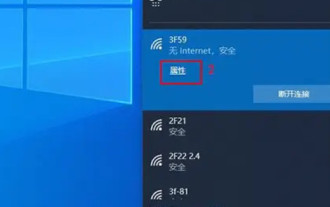 Bagaimana untuk menyambung ke wifi pada komputer meja Apakah yang perlu saya lakukan jika komputer meja saya tidak boleh menyambung ke Internet?
Feb 22, 2024 pm 07:43 PM
Bagaimana untuk menyambung ke wifi pada komputer meja Apakah yang perlu saya lakukan jika komputer meja saya tidak boleh menyambung ke Internet?
Feb 22, 2024 pm 07:43 PM
Pilih WiFi yang ingin anda sambungkan dalam bar pemberitahuan dan masukkan kata laluan untuk menyambung. Anda juga boleh memasukkan antara muka pengurusan WLAN dalam tetapan komputer, pilih WiFi dan masukkan kata laluan untuk menyambung. Tutorial Model Berkenaan: Sistem Lenovo AIO520C: Analisis Edisi Profesional Windows 10 1 Klik pertama pada bar pemberitahuan di sudut kanan bawah komputer. 2 Kemudian klik Rangkaian dalam bar pemberitahuan untuk memasuki antara muka pemilihan WiFi. 3 Kemudian pilih WiFi yang anda ingin sambungkan dan masukkan kata laluan untuk disambungkan. 4 Atau buka antara muka tetapan komputer. 5 Kemudian klik Pilihan Rangkaian dan Internet untuk memasuki antara muka pengurusan rangkaian komputer. 6Klik pilihan WLAN untuk memasuki antara muka pengurusan WLAN. 7Akhir sekali, klik untuk memaparkan rangkaian yang tersedia, pilih WiFi dan masukkan kata laluan untuk menyambung. Tambahan: Komputer adalah
 ASUS melancarkan komputer meja Tianxuan X 2024: i5-14400F + RTX4060Ti + 16GB + 1TB harga bermula 6,499 yuan
Jan 31, 2024 pm 03:06 PM
ASUS melancarkan komputer meja Tianxuan X 2024: i5-14400F + RTX4060Ti + 16GB + 1TB harga bermula 6,499 yuan
Jan 31, 2024 pm 03:06 PM
Menurut berita dari laman web ini pada 30 Januari, ASUS melancarkan komputer meja Tianxuan X2024 di JD.com hari ini, yang kebanyakannya menaik taraf pemproses i5-14400F dan kad grafik RTX4060Ti, dilengkapi dengan 16GRAM + 1TBSSD, dan harga permulaan ialah 6,499 yuan, dan deposit sebanyak 50 yuan diperlukan. Dari segi penampilan, Tianxuan X baharu menggunakan casis yang sama seperti generasi sebelumnya. Bahagian hadapan meneruskan reka bentuk sudut, menyokong lampu pernafasan boleh laras pusat Ultron, dan dilengkapi dengan "sistem penyejukan tiga kali ganda" dengan empat paip haba. Dari segi prestasi, laman web ini mendapati bahawa Tianxuan baharu



